Установка Google Tag Manager WordPress: руководство для начинающих
Опубликовано: 2022-08-04Google Tag Manager — это бесплатная система управления тегами, которая позволяет отслеживать трафик, конверсии и другую статистику производительности сайта.
Он объединяет теги ваших маркетинговых инструментов в единую централизованную панель инструментов без изменения кода. Это поможет вам легко управлять и просматривать все теги отслеживания, прежде чем размещать их на своем веб-сайте WordPress.
Не знаете, как установить Google Tag Manager WordPress? Мы здесь, чтобы помочь.
Эта статья проведет вас через 3 простых шага по установке Диспетчера тегов Google на ваш сайт WordPress. Мы также порекомендуем 5 лучших плагинов Google Tag Manager, если вы не хотите делать это вручную.
Давайте погрузимся!
- Преимущества Диспетчера тегов Google
- Как установить Диспетчер тегов Google в WordPress без плагинов
- 5 лучших плагинов Google Tag Manager для WordPress
Преимущества Диспетчера тегов Google
Без централизованной системы будет сложно поддерживать все теги сайта. Например, при обновлении тегов вам придется модифицировать различные фрагменты кода, что может показаться слишком сложным для новичков. Это также не рекомендуется профессиональными кодерами.
Кроме того, добавление слишком большого количества JavaScript в файлы сайта может замедлить работу вашего сайта и создать угрозу безопасности. Будет еще хуже, если вы применяете теги из ненадежных источников.
Интеграция Диспетчера тегов Google в сайт WordPress дает вам множество преимуществ:
- Экономия времени для разработчиков: вам не нужно кодировать каждый тег вручную. Вместо этого вы создаете все свои теги с помощью пользовательского интерфейса. Затем Менеджер тегов применит их к вашему сайту. Это дает вам больше времени для важных дел, в том числе для управления контентом вашего сайта.
- Меньше ошибок: теги, закодированные вручную, более подвержены ошибкам. Простая ошибка копирования и вставки или опечатка сделают тег недействительным. К счастью, вы можете решить эти проблемы благодаря удобной проверке ошибок Google Tag Manager.
- Маркетинговый контроль и надзор: гораздо проще управлять всеми вашими тегами и отслеживать их с помощью Диспетчера тегов Google. Поскольку он поддерживает как встроенные, так и сторонние теги, вы можете без труда отслеживать активность на всех веб-сайтах и в приложениях.
Кроме того, он позволяет создавать неограниченное количество тегов с использованием пользовательского HTML. Вы можете создавать и использовать теги для сбора различных аналитических данных веб-сайта, таких как конверсии, посещения страниц, публикации в социальных сетях и т. д. Это поможет вам создавать и разрабатывать эффективные маркетинговые стратегии.
- Бесплатный инструмент: он включает в себя множество важных функций, и они не стоят вам ни копейки. Чтобы использовать более продвинутые возможности и функции, рассмотрите возможность установки премиум-версии.
Как установить Диспетчер тегов Google в WordPress без плагинов
Шаг 1. Настройте учетную запись
Для начала вам необходимо настроить учетную запись Диспетчера тегов Google.
- Перейдите на веб-сайт Диспетчера тегов Google, нажмите кнопку « Начать бесплатно », чтобы зарегистрироваться.
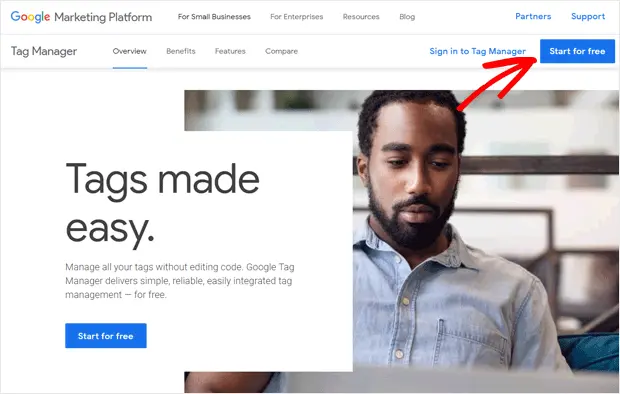
2. Войдите в систему с помощью учетной записи Google. Если это учетная запись компании, используйте адрес электронной почты вашей компании.
3. В разделе « Учетные записи » нажмите кнопку « Нажмите здесь, чтобы создать учетную запись » или кнопку « Создать учетную запись» в правом верхнем углу.
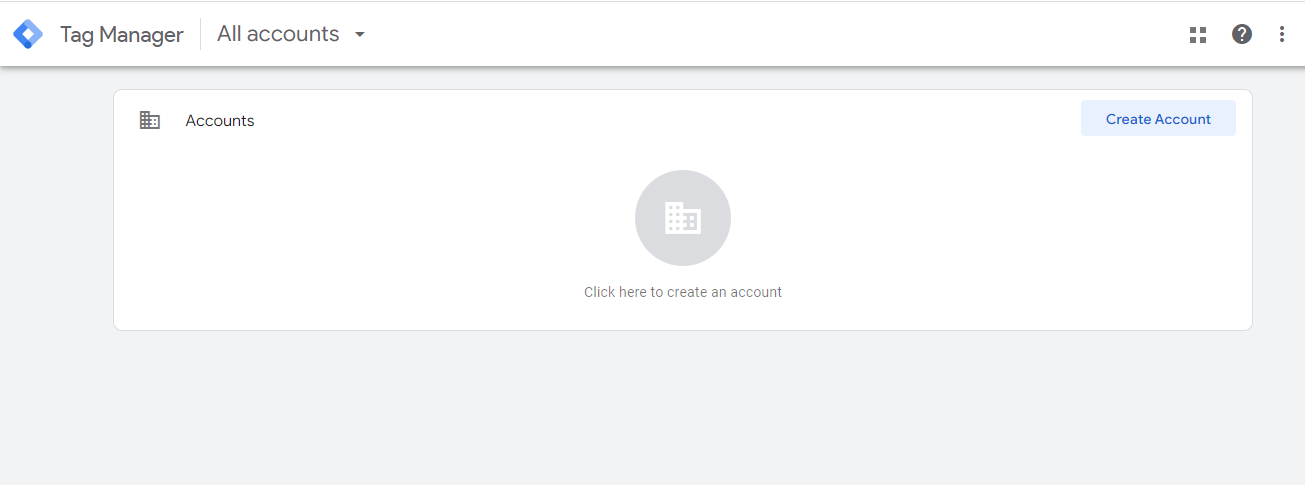
4. Затем вам нужно ввести важную информацию. В разделе « Настройка учетной записи » добавьте имя учетной записи и свою страну . Если это учетная запись компании, используйте название вашей компании в качестве имени учетной записи.
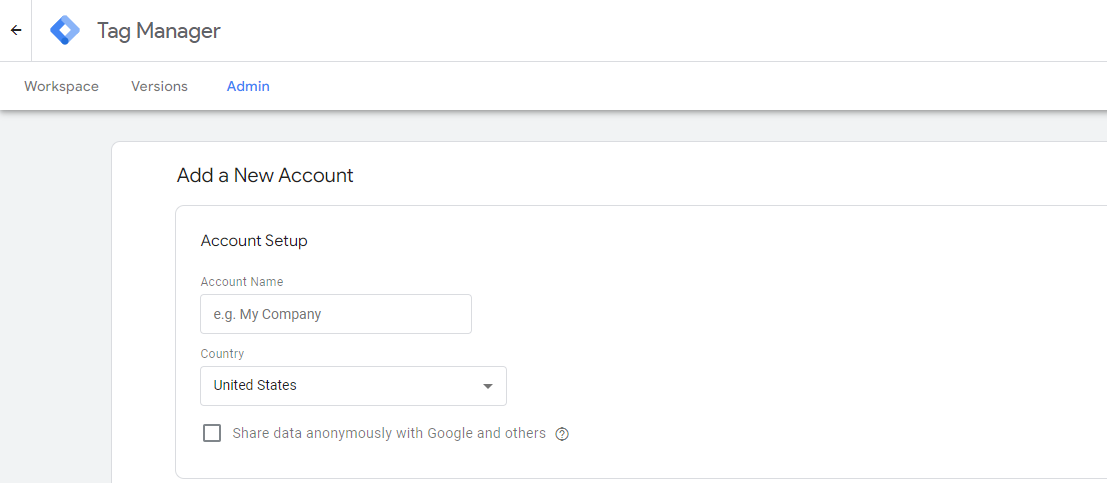
Заполните раздел « Настройка контейнера » под страницей. Контейнер — это фрагмент кода, который вы должны добавить на свои веб-страницы, чтобы Диспетчер тегов заработал. Имя контейнера будет именем вашего веб-сайта WordPress.
В параметрах целевой платформы выберите Интернет → Создать .
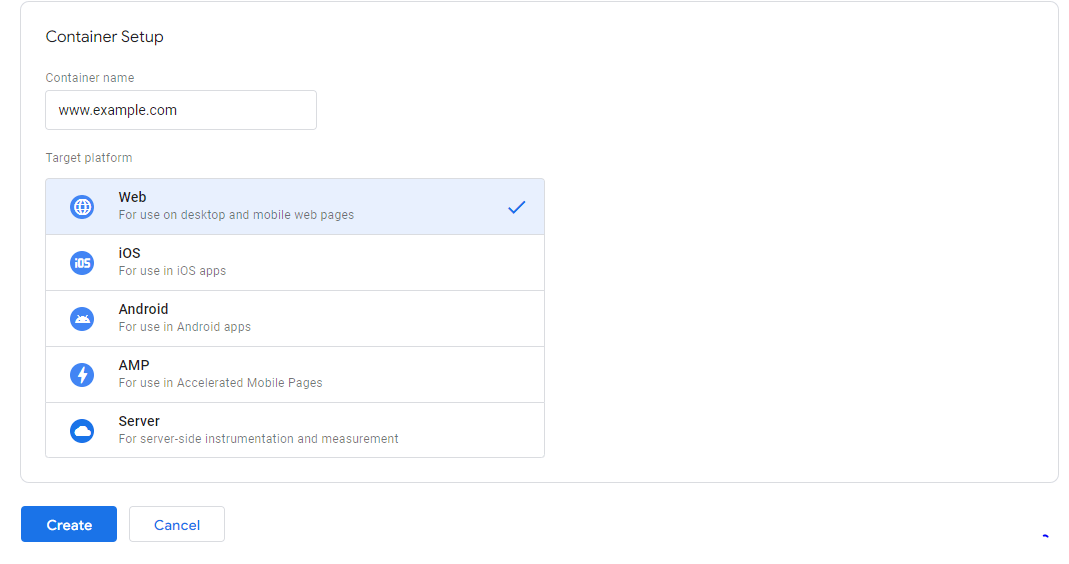
5. Появятся два всплывающих окна. В первом всплывающем окне просто установите флажок Я также принимаю Условия обработки данных в соответствии с требованиями GDPR .
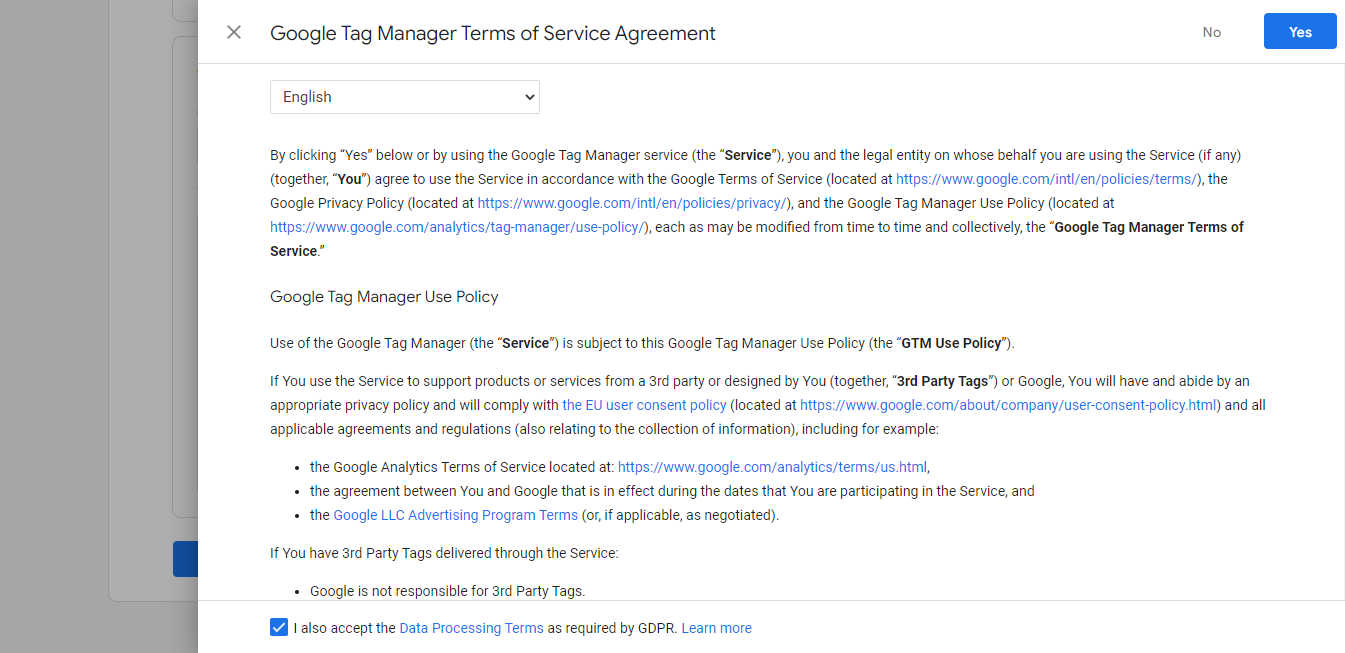
Во втором всплывающем окне отображаются все сведения о фрагменте контейнера, который необходимо добавить на страницы вашего сайта.
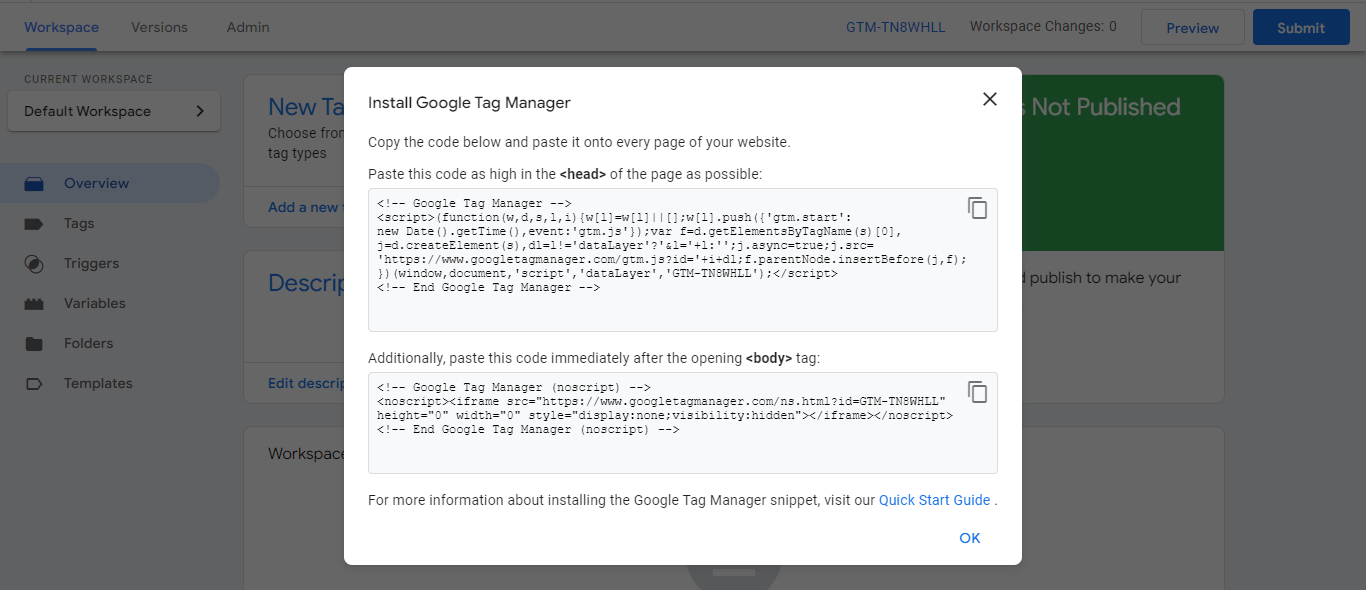
Шаг 2: Добавьте Диспетчер тегов Google в WordPress
Теперь ваша учетная запись Диспетчера тегов Google готова, вам нужно добавить Диспетчер тегов Google на свой веб-сайт WordPress.
На этом этапе необходимо скопировать фрагменты кода из предыдущего шага и добавить их в разделы <header> и <body> . Выполните следующие действия:
- В панели администратора WordPress перейдите в раздел « Внешний вид » → «Редактор файлов темы» .
- Откройте header.php в разделе Theme Files .
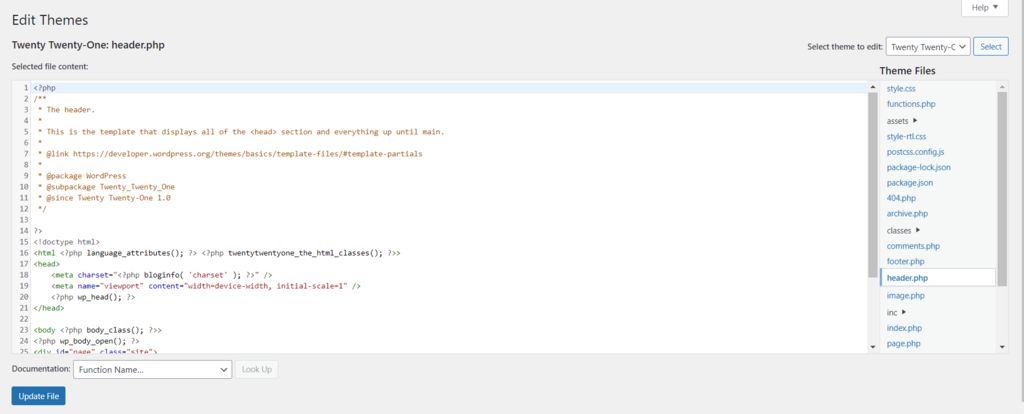
3. Скопируйте первую часть фрагмента кода с вкладки Диспетчера тегов Google . Затем перейдите на вкладку WordPress и вставьте код сразу после открывающего тега <head> .
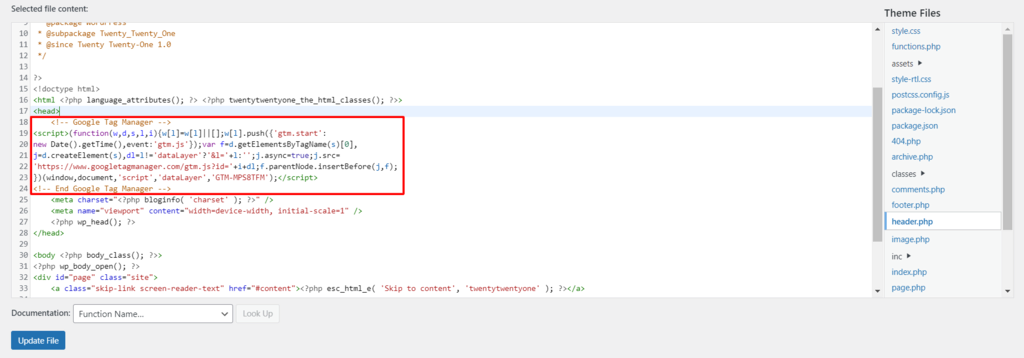
4. Аналогичным образом скопируйте вторую часть кода и вставьте сразу после открывающего тега <body> .
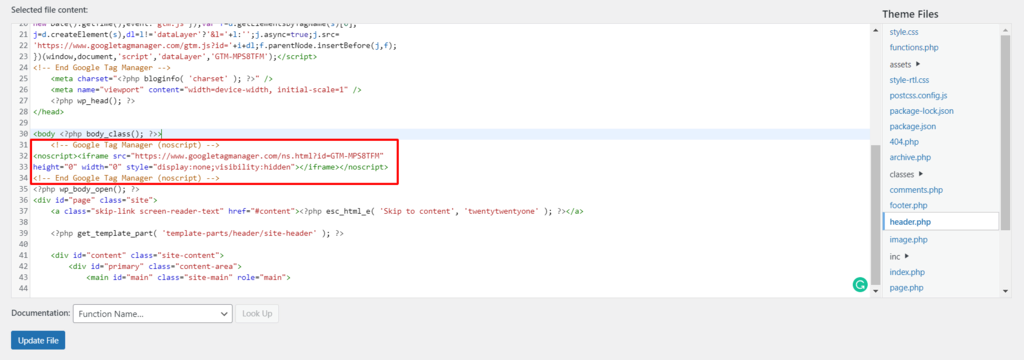
5. Нажмите кнопку « Обновить файл» , чтобы закончить.
Теперь на вашем веб-сайте WordPress успешно установлен Диспетчер тегов Google, который вы можете использовать для добавления любого кода отслеживания.
Шаг 3. Опубликуйте новый тег
С помощью Диспетчера тегов Google вы можете выполнять различные действия, в том числе добавлять и публиковать новые теги на своем сайте.
Давайте проработаем процесс шаг за шагом.
- Нажмите ссылку « Добавить новый тег » в рабочей области Диспетчера тегов Google.
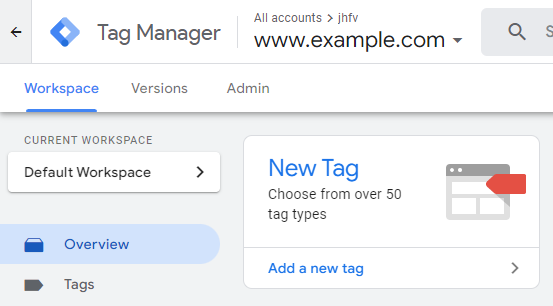
2. Появится новая страница. Во-первых, переименуйте свои теги, как вам нравится.
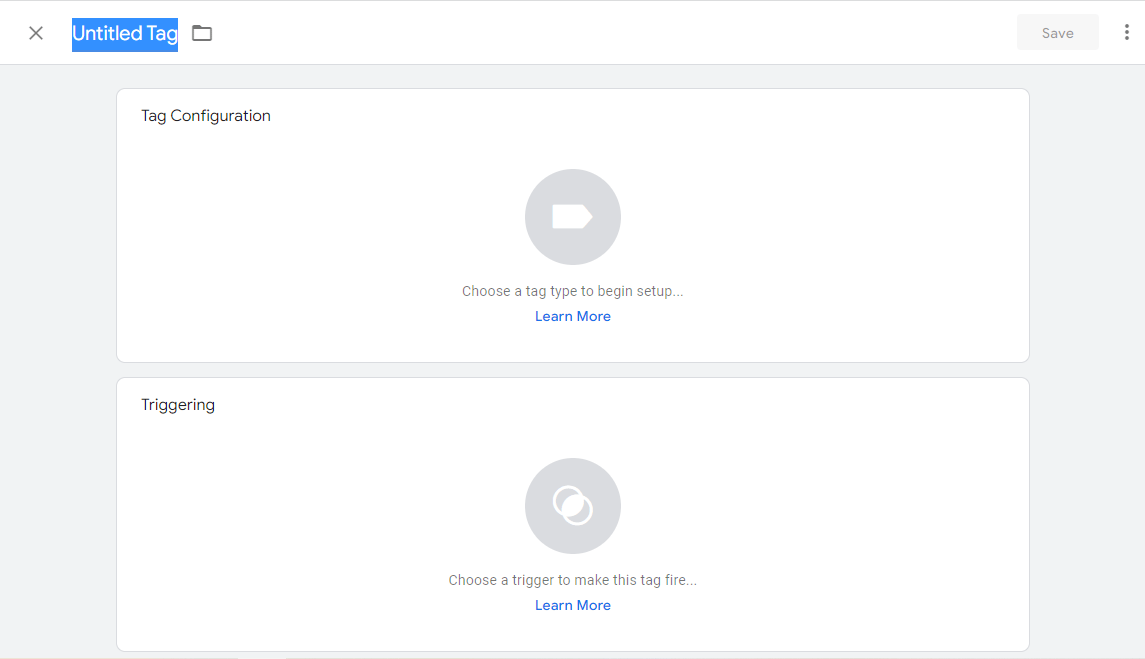

3. В разделе « Конфигурация тега » нажмите значок « Выберите тип тега, чтобы начать настройку» . Выберите конфигурацию любых дополнительных платформ или инструментов аналитики, которые вы хотите интегрировать со своим веб-сайтом. Скажем, Google Analytics .
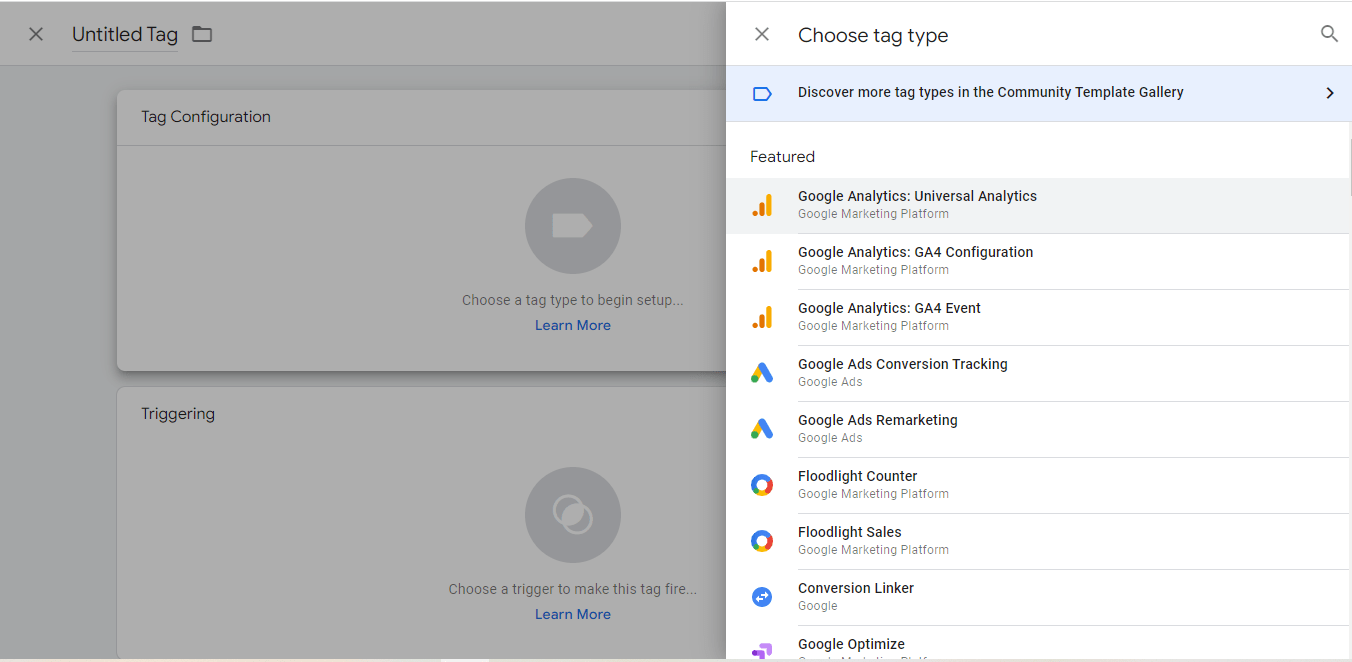
4. Выберите тип трека . Затем введите свой идентификатор отслеживания Google Analytics, выбрав параметр « Новая переменная » в настройках Google Analytics .
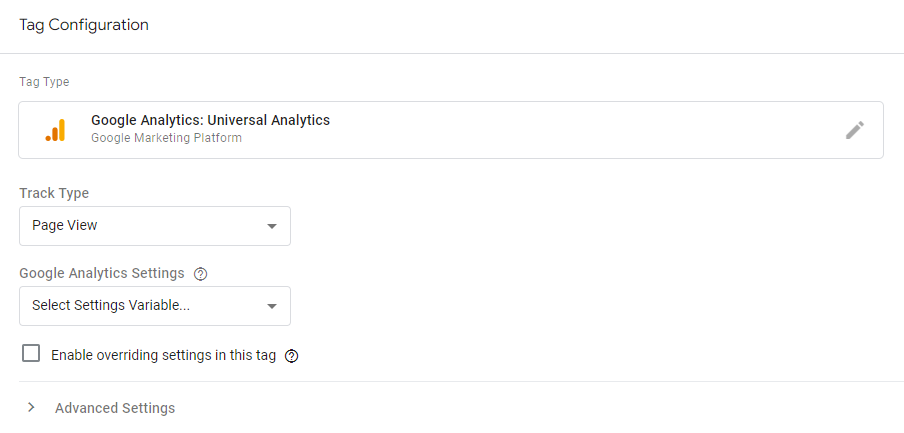
5. Затем выберите значок Выберите триггер, чтобы активировать этот тег .
6. Появится новая страница. Аналогичным образом переименуйте триггер и нажмите на иконку Выберите тип триггера, чтобы начать настройку . Затем выберите нужные параметры триггера.
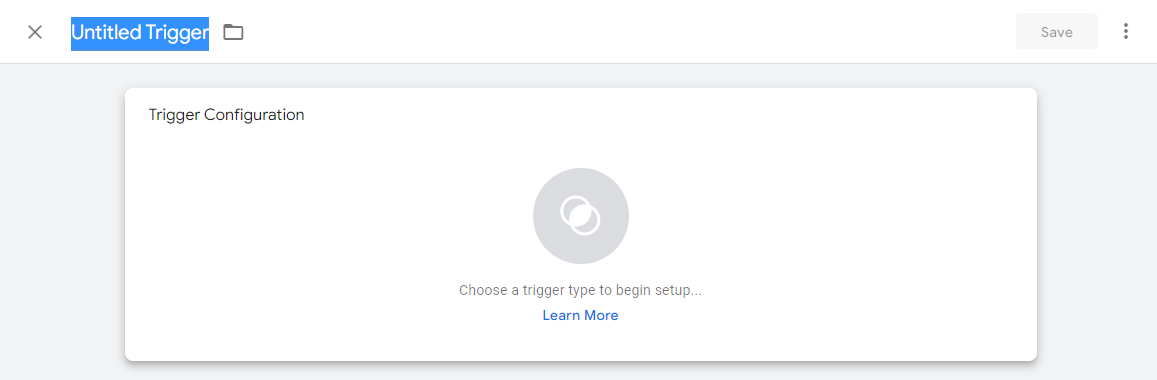
7. В разделе « Конфигурация триггера » установите флажок « Все клики по ссылкам» . Затем нажмите кнопку Сохранить .
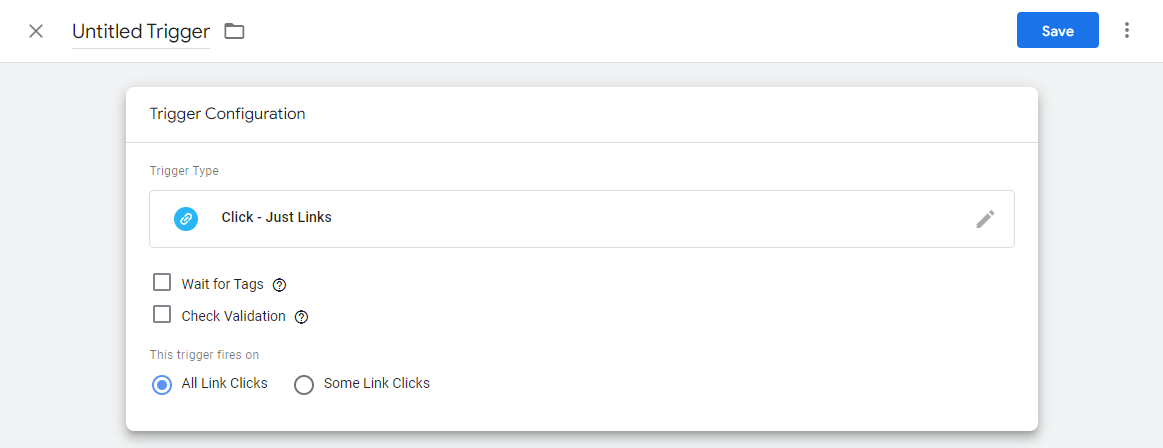
8. Затем на вкладке « Рабочая область » панели управления Google Tag Manager нажмите кнопку « Отправить », чтобы отправить только что созданный тег.
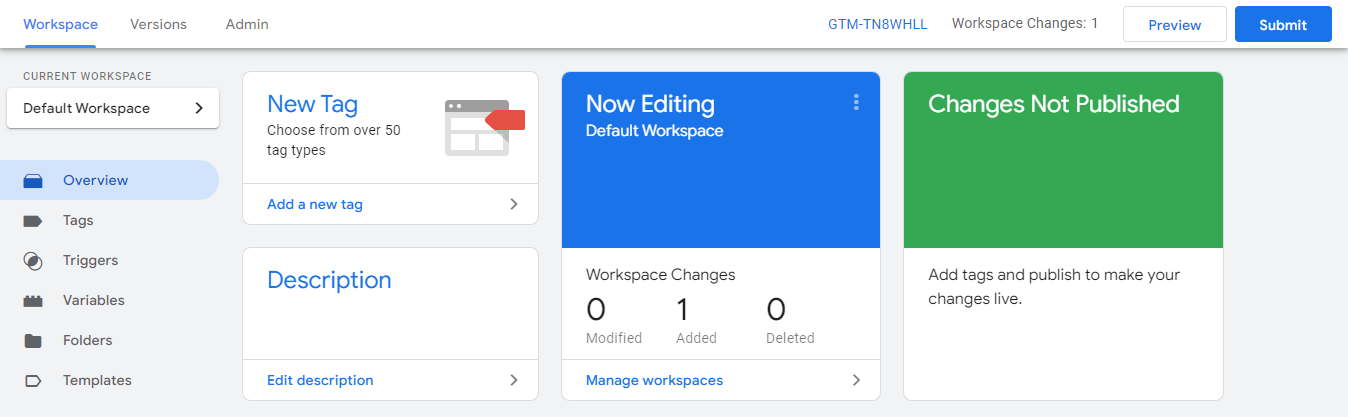
9. Наконец, выберите «Опубликовать и создать версию» . Заполните поле « Имя версии» именем тега и выберите « Опубликовать ».
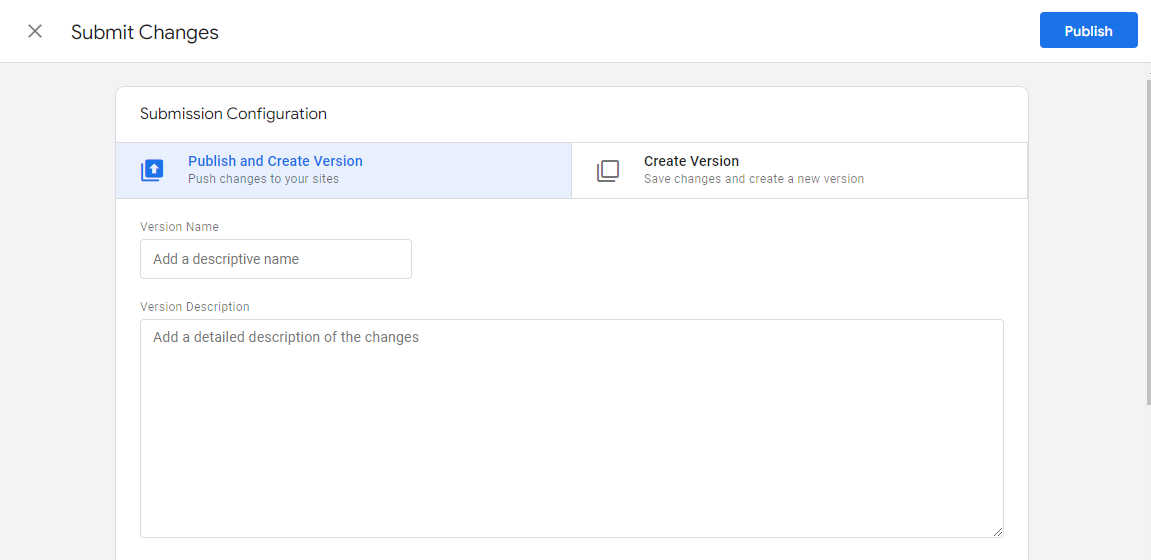
Новый тег Google Analytics был успешно создан на вашем сайте WordPress с помощью Диспетчера тегов Google.
5 лучших плагинов Google Tag Manager для WordPress
Другой способ добавить Диспетчер тегов Google на ваш сайт WordPress — использовать плагин. Этот метод требует меньше усилий при написании кода и поэтому больше подходит для новых пользователей.
Вот наши рекомендации.
Менеджер тегов №1
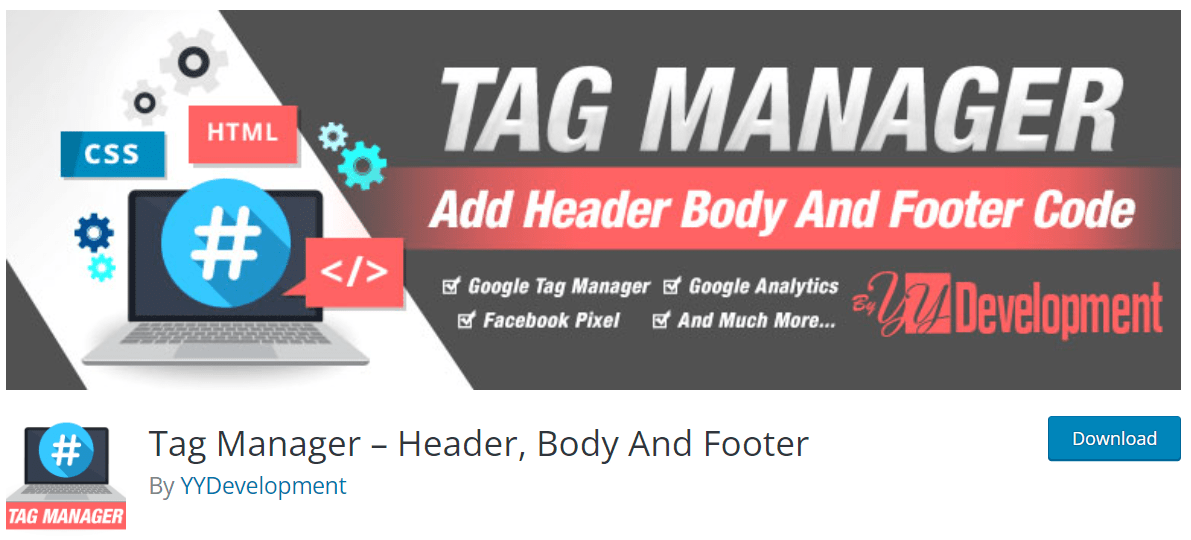
Статистика плагина:
- Цена: 100% бесплатно
- Рейтинг: 4,9 звезды
- Активные установки: 10 000+
Если вы предпочитаете использовать диспетчер тегов без написания кода, вам пригодится плагин Tag Manager. Он поддерживает многие платформы Google, такие как сам Диспетчер тегов Google, Google Analytics, Facebook Pixel, AdSense и т. д.
Диспетчер тегов очень прост в использовании, особенно для новых пользователей. Этот плагин позволяет вам добавлять коды на ваш сайт в раздел заголовка, нижний колонтитул или на весь пост.
# 2 Диспетчер тегов Google для WordPress

Статистика плагина:
- Цена: он доступен бесплатно на WordPress.org. Если вы владелец крупной компании и вам нужно неограниченное количество рабочих мест для параллельных проектов по добавлению тегов, используйте пакет Tag Manager 360.
- Рейтинг: 4,8 звезды
- Активные установки: 600 000+
Если вы хотите автоматически развернуть Google Analytics и маркетинговые теги на своем веб-сайте, используйте плагин Google Tag Manager для WordPress.
Он помещает фрагменты кода контейнера Диспетчера тегов Google на ваш сайт, поэтому вам не нужно добавлять их вручную. Этот плагин также поддерживает несколько контейнеров.
Кроме того, интеграция с Google и другими сторонними тегами упрощает использование и управление вашим сайтом. Кроме того, это позволяет сэкономить время и деньги, поскольку позволяет легко обнаруживать любые ошибки.
Более того, ваша команда может сотрудничать, используя рабочие области и ограничения доступа.
# 3 Диспетчер тегов Google
Статистика плагина:
- Цена: Бесплатно
- Рейтинг: 4,2 звезды
- Активные установки: 20 000+
Диспетчер тегов Google — это официальный плагин Google. Он относится к невероятно мощному инструменту аналитики/маркетинга, который может выполнять автоматический маркетинг на различных социальных платформах. Вам не нужно быть знатоком аналитики, чтобы обрабатывать код отслеживания на своем веб-сайте WordPress.
Этот плагин позволяет добавлять все теги Google и другие сторонние теги. Это также делает ваш маркетинговый процесс более эффективным, не тратя время на добавление каких-либо тегов.
# 4 Диспетчер тегов Metronet
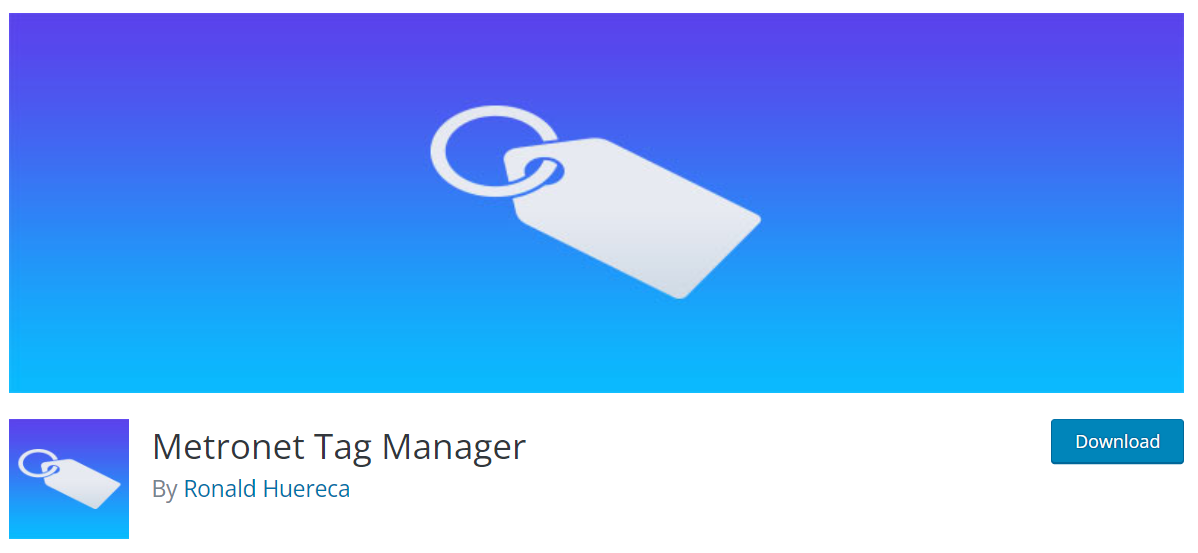
Статистика плагина:
- Цена: Бесплатно
- Рейтинг: 4,7 звезды
- Активные установки: 30 000+
Вы можете легко интегрировать Диспетчер тегов Google на свой веб-сайт с помощью подключаемого модуля Диспетчера тегов Metronet. Это простой и удобный в использовании плагин, который доступен в любое время. С помощью плагина вы можете легко организовать и оптимизировать свои сценарии отслеживания.
Если у вас нет разрешения на добавление кода на сайт, интеграция Диспетчера тегов Google станет немного сложнее. Это требует настройки правил.
В этом случае будет полезен Диспетчер тегов Metronet. Он открывает другие преимущества и функции, которые позволяют вам создавать лучшие сценарии для вашего веб-сайта.
# 5 Очень простой Google Tag Manager
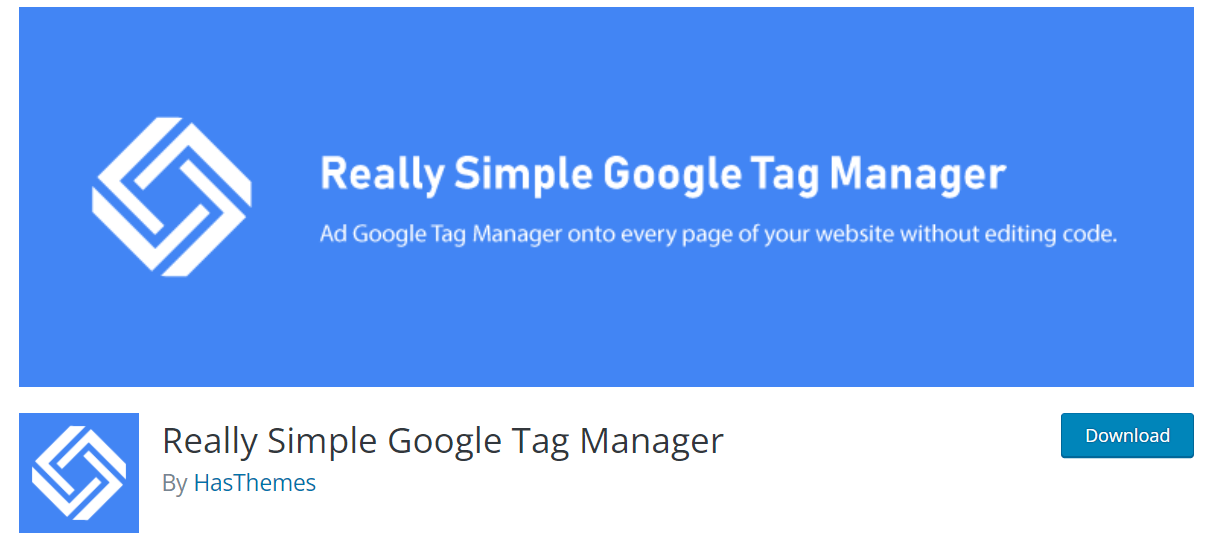
Статистика плагина:
- Цена: Бесплатно
- Активные установки: 1000+
Плагин Really Simple Google Tag Manager помогает добавить скрипт Google Tag Manager в код темы без написания кода. Это упрощает включение или отключение кода отслеживания.
Вы можете добавлять и обновлять свои собственные теги для отслеживания конверсий, ремаркетинга, аналитики сайта и т. д. Это также упрощает и ускоряет развертывание тегов Google и сторонних поставщиков.
Установите Google Tag Manager WordPress как профессионал
С помощью Диспетчера тегов Google вы можете управлять, отслеживать и развертывать теги на своем сайте WordPress с помощью единой панели инструментов без каких-либо усилий по написанию кода. Кроме того, он помогает в сборе данных для улучшения ваших маркетинговых инициатив.
Диспетчер тегов Google можно настроить вручную или с помощью плагина. Мы порекомендовали 5 лучших плагинов Google Tag Manager и надеемся, что вы найдете свой любимый.
У нас также есть ряд других замечательных руководств, которые вы можете использовать для начала работы. Взгляните на наши статьи о стратегии SEO для получения дополнительной полезной информации!
